Registro de Erros Erro Crítico 718 (0x2CE): Corrija com 4 Passos
 ERROR_LOG_HARD_ERROR frequentemente vem com a mensagem 718 (0x2CE) Popup de Aplicativo: %1 : %2. Este erro está associado ao serviço de logging e para corrigi-lo, você só precisa seguir estes passos.
ERROR_LOG_HARD_ERROR frequentemente vem com a mensagem 718 (0x2CE) Popup de Aplicativo: %1 : %2. Este erro está associado ao serviço de logging e para corrigi-lo, você só precisa seguir estes passos.
Como posso corrigir o ERROR_LOG_HARD_ERROR?
Antes de começarmos, verifique se o Windows e todos os seus drivers estão atualizados. Isso ajudará a evitar quaisquer problemas de compatibilidade e bugs.
1. Verifique os logs
- Pressione a tecla Windows + X e escolha Visualizador de Eventos.
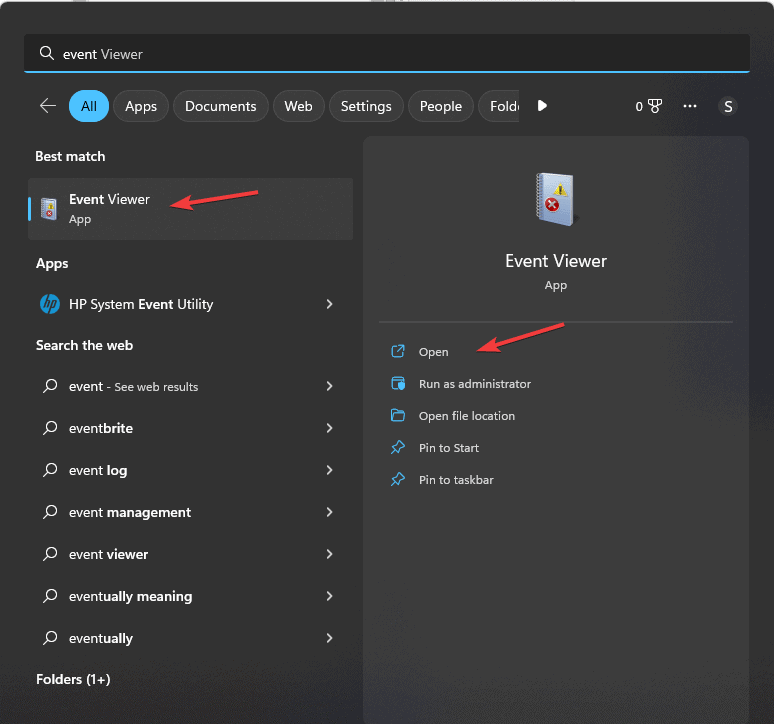
- Em seguida, selecione Registros do Windows e escolha Sistema ou Aplicativo.
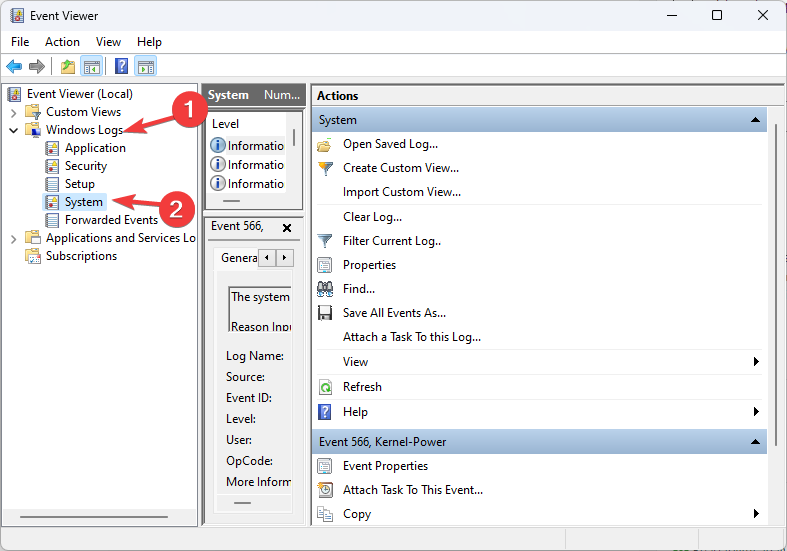
- Procure por quaisquer erros ou avisos que tenham ocorrido antes do erro.
- Tente pesquisá-los e resolvê-los por conta própria.
- Após resolvê-los, o problema original pode ter desaparecido.
2. Repare os arquivos do sistema
- Pressione a tecla Windows + S e digite cmd. Escolha Executar como administrador.
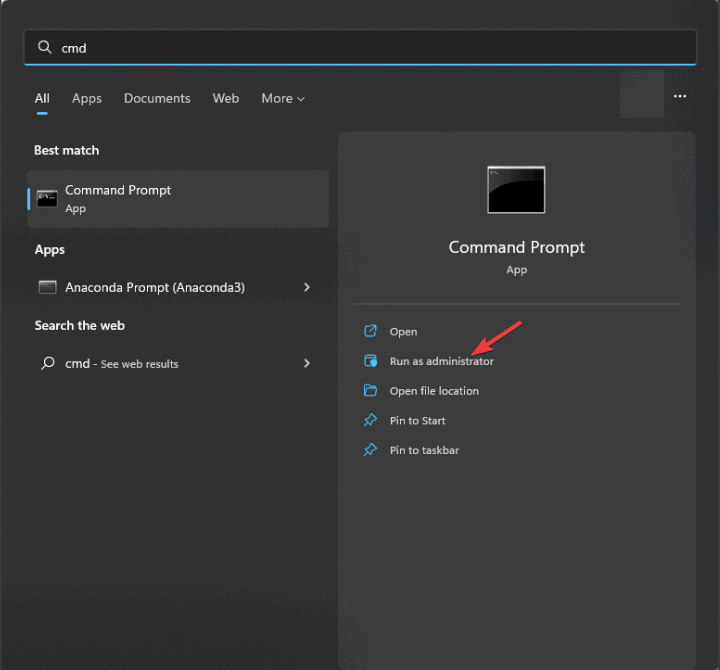
- Execute os seguintes comandos:
sfc /scannow DISM /Online /Cleanup-Image /RestoreHealth
- Depois que ambos os comandos forem executados, verifique se o erro desapareceu. Leia mais sobre este tópico
- D3dx11_42.dll Não Encontrado: Como Corrigir
- Windows 11 Desliga Após Inatividade: 4 Maneiras de Parar
- Windows Desliga em vez de Reiniciar: 4 Maneiras de Corrigir
- Erro na Condição de Acesso 804 (0x324): Corrija com 4 Passos
- Windows 11 Desliga Mas o Usuário Continua Conectado: Como Corrigir
3. Execute a verificação chkdsk
- Abra o Prompt de Comando como administrador.
-
Execute o seguinte comando
chkdsk C: /f /r
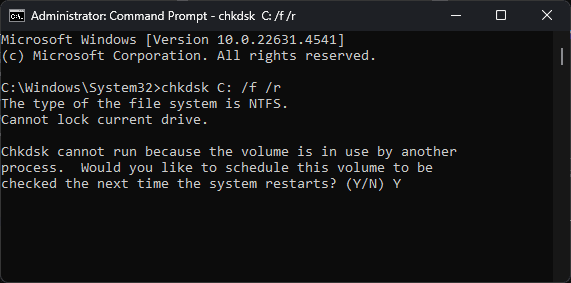
- Se solicitado, pressione Y para agendar a verificação e reinicie seu PC.
- Aguarde a verificação terminar.
4. Reinicie o serviço de Registro de Eventos do Windows
- Pressione a tecla Windows + R e digite services.msc.
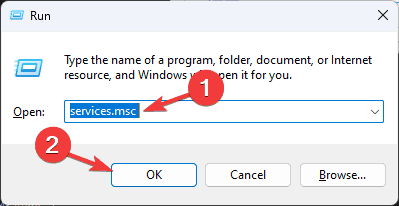
- Em seguida, localize o Registro de Eventos do Windows e clique com o botão direito sobre ele.
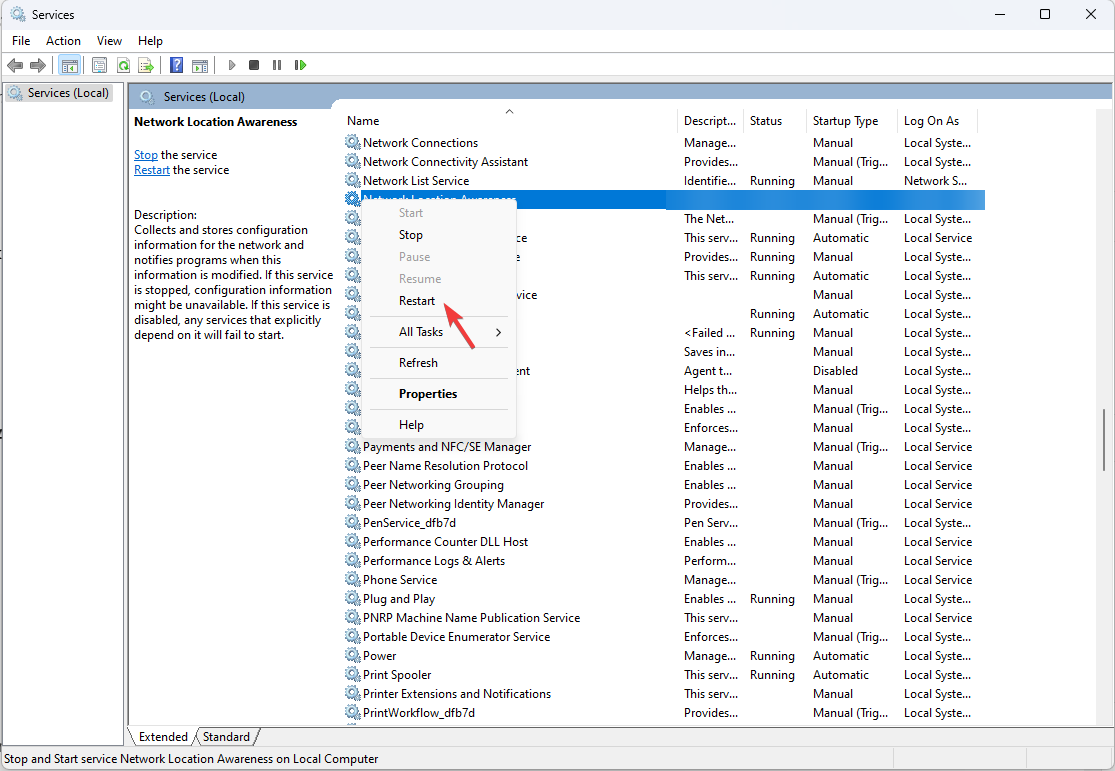
- Selecione Reiniciar no menu.
ERROR_LOG_HARD_ERROR pode ser corrigido reparando seus arquivos, mas se isso não funcionar, você pode precisar reiniciar o serviço de logging.
Este não é o único erro que você pode encontrar, escrevemos sobre ERROR_DLL_INIT_FAILED_LOGOFF e ERROR_INSUFFICIENT_LOGON_INFO em nossos artigos anteriores, então não os perca.
Também temos um guia sobre ERROR_CORRUPT_LOG_UNAVAILABLE, então você pode querer conferi-lo.













